Nedávno jsem si koupil Chromecast a můj život nikdy nebyl lepší. Dokázal jsem plynule promítat obrazovku svého mobilního zařízení na televizi.
Nyní si mohu užívat streamování svého oblíbeného obsahu z YouTube, Netflix, HBO, Hulu, Disney+ a mnoha dalších.
Chtěl jsem investovat do přenosného a velmi snadno použitelného zařízení a Chromecast mi dal přesně to, co jsem chtěl.
I když už teď rád sleduji své oblíbené pořady na širokoúhlé obrazovce, napadla mě myšlenka vytvořit atmosféru spíše jako domácí kino.
Přemýšlel jsem o použití Chromecastu ke spárování s reproduktorem Bluetooth.
Neměl jsem však ponětí, zda je to proveditelné. Moje první myšlenka byla hledat řešení na internetu.
Když jsem začal procházet online, dostal jsem různé odpovědi, ale nakonec jsem objevil to, co jsem hledal.
Vše, co potřebujete vědět o Chromecastu a Bluetooth, bude popsáno v tomto příspěvku.
Ano, Chromecast může používat Bluetooth. Chromecast má pro novější verze funkci Bluetooth. Chcete-li tuto funkci zapnout, přejděte na zařízení Chromecast do části Nastavení.
V tomto článku jsem vysvětlil, jak můžete Chromecast používat s Bluetooth a dalšími technickými detaily procesu.
Má Chromecast dokonce Bluetooth?
Všechna zařízení Chromecast vyrobená od roku 2019 podporují Bluetooth.
Spárováním zařízení můžete k Chromecastu snadno připojit své Bluetooth reproduktory nebo dokonce Bluetooth sluchátka (u novějších verzí televizorů).
Stačí přejít do Nastavení a postupovat podle pokynů na obrazovce.
Jak používat Bluetooth s Chromecastem


Abyste mohli Chromecast připojit k požadovanému zařízení Bluetooth, musíte zařízení nejprve spárovat.
Všechna zařízení Bluetooth lze k Chromecastu připojit pomocí stejných kroků.
Následuj tyto kroky:
- Přepněte zařízení Bluetooth do režimu párování.
- Přejděte do nastavení Chromecastu.
- Vyberte Dálkové ovládání a příslušenství a přejděte na Spárovat dálkové ovládání nebo příslušenství.
Zde si můžete vybrat zařízení, které chcete propojit.
Připojte se k televizoru pomocí Bluetooth
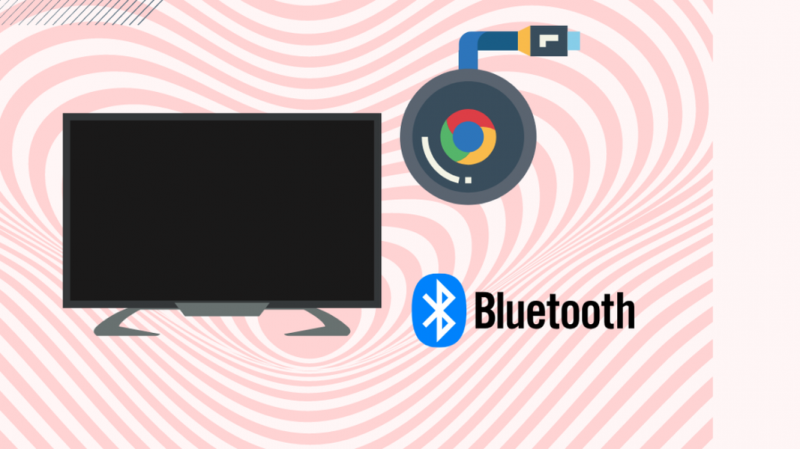
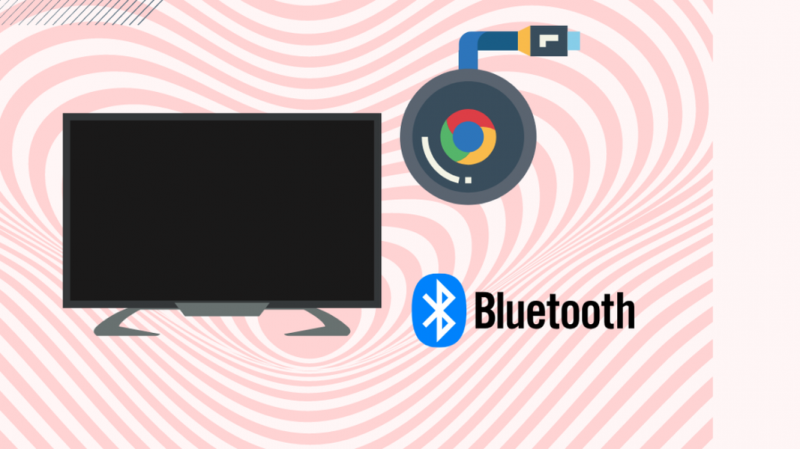
Můžete také připojit externí zařízení přímo k vašemu televizoru, pokud má vestavěné Bluetooth nebo pokud se jedná o Smart TV.
Smart TV se obvykle dodávají s dálkovým ovladačem Smart, což znamená, že mají funkci Bluetooth.
Chcete-li zkontrolovat, zda je váš televizor kompatibilní s Bluetooth, postupujte takto:
- Přejděte do Nastavení TV.
- Vyberte Zvukový výstup.
- Zkontrolujte, zda je v možnostech seznam reproduktorů Bluetooth. Pokud ano, váš televizor podporuje Bluetooth.
Televizor můžete snadno připojit k jinému zařízení Bluetooth tak, že zařízení přepnete do režimu párování.
V seznamu vyhledejte zařízení, které chcete připojit k televizoru. Další kroky závisí na vašem zařízení.
V případě potřeby přejděte do uživatelské příručky produktu, kde se dozvíte, jak to provést.
Kupte si samostatný Bluetooth vysílač
Pokud vlastníte starší model Chromecastu nebo TV, nebude jim chybět funkce Bluetooth. Stále však existuje způsob, jak používat Bluetooth, takže se nemusíte bát.
Bezdrátový přijímač Bluetooth Transmitter Receiver si můžete zakoupit, pokud má váš televizor pomocný port.
Díky tomuto gadgetu bude váš televizor moci využívat funkce Bluetooth. Jednoduše připojte sluchátka nebo reproduktory k gadgetu a připojte pomocný kabel k portu televizoru.
Pokud na vašem televizoru není k dispozici žádný pomocný port, můžete se rozhodnout pro použití komponentních kabelů VGA.
Připojení reproduktorů Bluetooth k Chromecastu s Google TV
Je snazší připojit reproduktory Bluetooth k Chromecastu pomocí Google TV než pomocí aplikace Google Home.
Pokud s Google TV používáte novější verzi Chromecastu, můžete postupovat podle následujících kroků:
- Nastavte reproduktor Bluetooth do režimu párování.
- Pomocí dálkového ovladače Google TV vyberte svůj profil v pravém horním rohu.
- V rozevírací nabídce vyhledejte Nastavení.
- Přejděte na Dálkové ovládání a příslušenství.
- Zvolte Spárovat dálkový ovladač a příslušenství.
- Počkejte několik minut, než Chromecast naskenuje váš reproduktor Bluetooth.
- Vyberte reproduktor, který chcete propojit, a počkejte, až se zařízení připojí.
- Zkuste streamovat nějaký obsah a zkontrolujte, zda je párování úspěšné.
Připojení více reproduktorů Bluetooth k Chromecastu
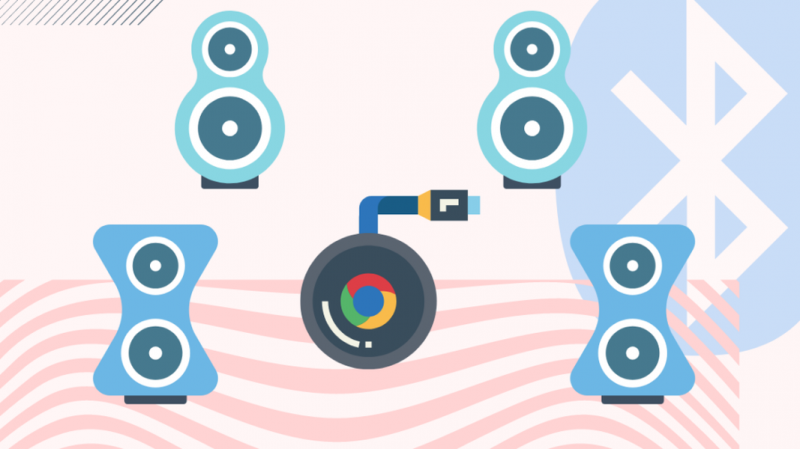
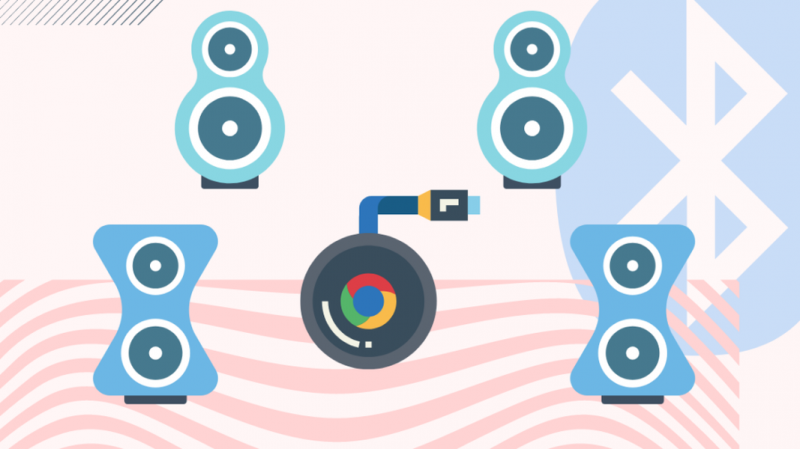
Chromecast bohužel funguje pouze s jedním Bluetooth reproduktorem najednou.
Chromecast podporuje několik reproduktorů Bluetooth, ale pro streamování lze současně použít pouze jeden.
Účelem společnosti Google při omezení počtu reproduktorů Bluetooth, které mohou současně přehrávat zvuk, je poskytnout zákazníkům lepší zvukový zážitek.
Odstraňování problémů s Bluetooth na Chromecastu
Při párování Chromecastu s vašimi zařízeními Bluetooth mohou nastat problémy. Uvedl jsem několik jednoduchých kroků, které můžete provést v případě potíží.
- Resetujte zařízení Bluetooth a zkuste jej znovu spárovat.
- Odpojte všechna ostatní nepoužívaná zařízení Bluetooth, která jsou připojena k televizoru.
- Resetujte televizor a zkuste jej znovu spárovat.
- Zkontrolujte, zda se k vašemu zařízení Bluetooth mohou připojit další zařízení.
- Pokud se může připojit k jiným zařízením, resetujte zařízení do továrního nastavení.
- Pokud se nemůže připojit k jiným zařízením, zkontrolujte, zda je firmware aktualizován, nebo požádejte o pomoc výrobce zařízení.
- Pokud nic jiného nefunguje, resetujte Chromecast:
Chcete-li Chromecast resetovat, postupujte takto:
- Stiskněte tlačítko reset na Chromecastu, dokud nezačne blikat kontrolka LED.
- Odpojte Chromecast od zdroje napájení.
- Po několika sekundách jej znovu zapojte a zkuste zařízení Bluetooth spárovat znovu.
Kontaktujte podporu
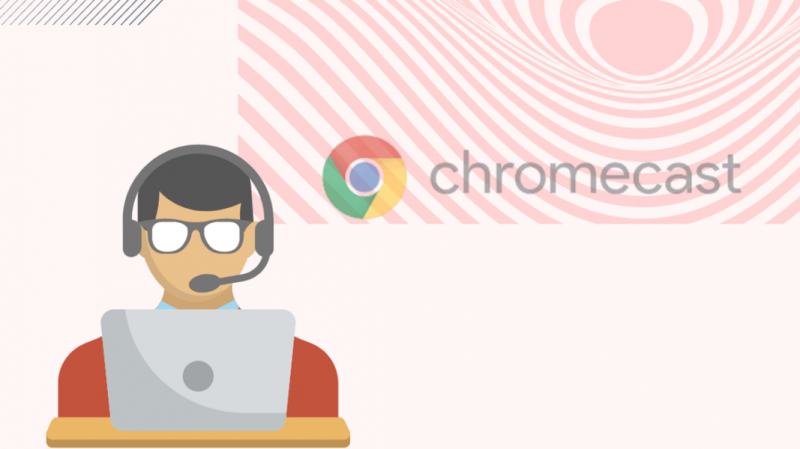
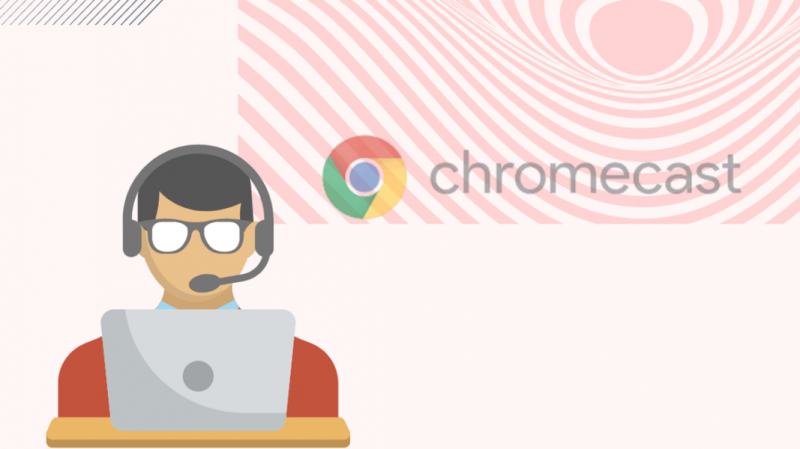
Pro více informací prosím navštivte Stránka nápovědy Chromecastu.
Můžete si projít dostupná témata nápovědy a komunitu nebo vyplnit formulář týkající se vašeho zájmu. Během okamžiku vás osloví.
Závěrečné myšlenky
Každé zařízení má záložní řešení, ale to se o Chromecastu říci nedá. Je to cenově dostupný gadget s funkčními funkcemi.
Můžete dokonce používat Chromecast s iPadem .
Novější verze Chromecastu mají dokonce vestavěnou funkci Bluetooth, která umožňuje připojení k jinému zařízení Bluetooth.
Přestože starší verze Chromecastu postrádají funkci Bluetooth, stále si můžete zakoupit externí zařízení, jako je vysílač Bluetooth, které tuto funkci může přidat. A co je lepší je, že tyto vysílače jsou cenově velmi dostupné.
Můžete si také užít čtení
- Jak nastavit Chromecast se Samsung TV během několika sekund
- Jak používat Chromecast s iPhone: [Vysvětleno]
- Chromecast nemůže získat přístup k nastavení zařízení: Jak opravit
- Funguje Chromecast bez internetu?
Často kladené otázky
Můžete Bluetooth k Chromecastu?
Ano, pokud vlastníte novější generaci Chromecastu (vyrobeno od roku 2019), vaše zařízení podporuje Bluetooth.
U starších verzí je vyžadován bezdrátový Bluetooth vysílač.
Jak zapnu Bluetooth na Chromecastu?
Chcete-li zapnout Bluetooth na Chromecastu, přejděte do Nastavení, poté na Dálkové ovládání a příslušenství a vyberte Spárovat dálkové ovládání nebo příslušenství.
Mohu odeslat video do Chromecastu a zvuk do Bluetooth?
Ano, můžete propojit Chromecast s Google TV a poslouchat obsah, který streamujete, na reproduktorech nebo sluchátkách s podporou Bluetooth.
